MacBookでパソコン画面を録画する
Macには標準で画面のスクリーンキャプチャ機能と画面の録画機能があります。
Appleサポートページ Mac でスクリーンショットを撮る方法
画面全体、ウインドウ、または画面の一部だけを取り込むことができます。
https://support.apple.com/ja-jp/HT201361
Appleサポートページ Mac で画面を収録する方法
Mac の画面全体またはその一部だけを選択して、動画で撮影できます。
https://support.apple.com/ja-jp/HT208721
試した環境
MacBookPro 2016 late 13インチ
OS:macOS High Sierra 10.14.6
インストールするアプリ:Sound flower
動画を録画するアプリ:Quick Time Player OS標準の機能でもできました!
QuickTime PlayerはmacOS標準でインストールされています。
SoundFlowerのインストール
音声入力を「内蔵マイク」にするとMacのマイクになり、自分の声を録音可能になります。「スピーカー」音声の出力ですが、これは録音できません。
Sound flowerは、スピーカーへの音声出力を音声入力に変換するアプリです。つまりスピーカーへの出力を録画できるようになります。
SoundFlower の GitHub の releases から Soundflower-2.0b2.dmgをダウンロードします。
https://github.com/mattingalls/Soundflower/releases
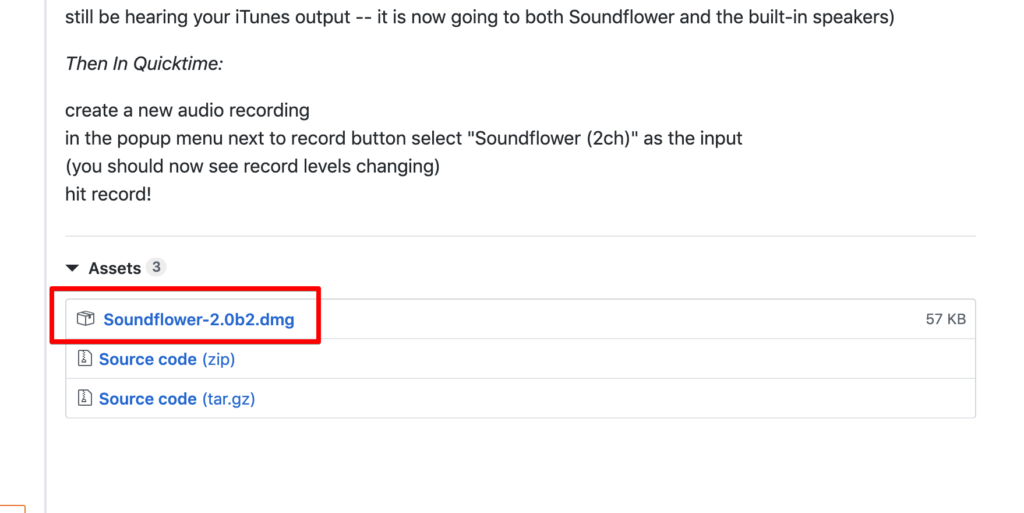
ダウンロードしたSoundflower-2.0b2.dmgファイルをクリックします。
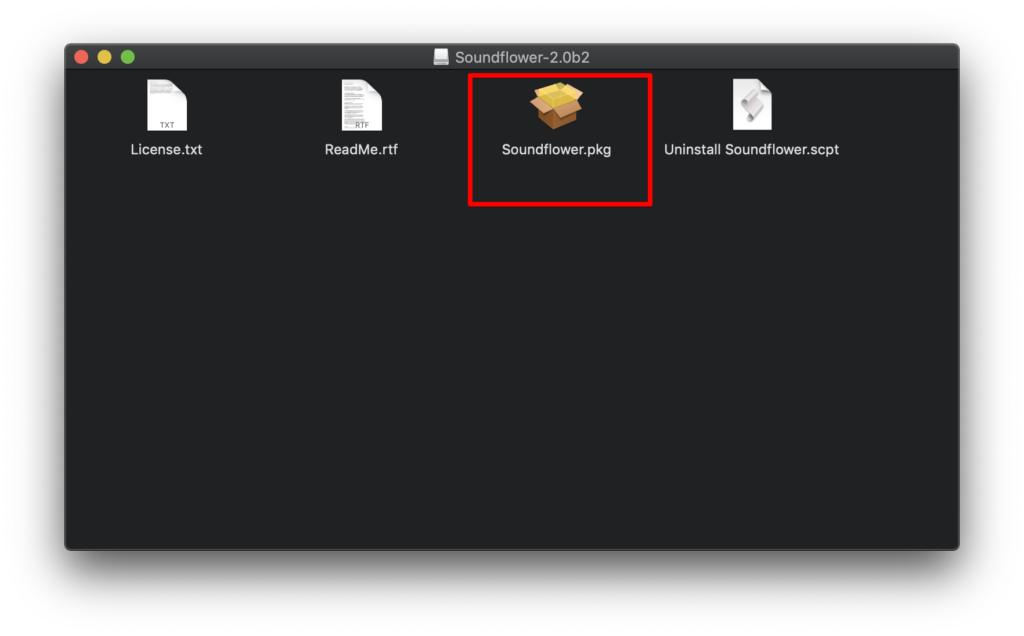
Soundflower.pkgを右クリック⇢「開く」にすると「開発元は未確認です。開いてもよろしいでしすか?」のメッセージになります。「開く」をクリックします。
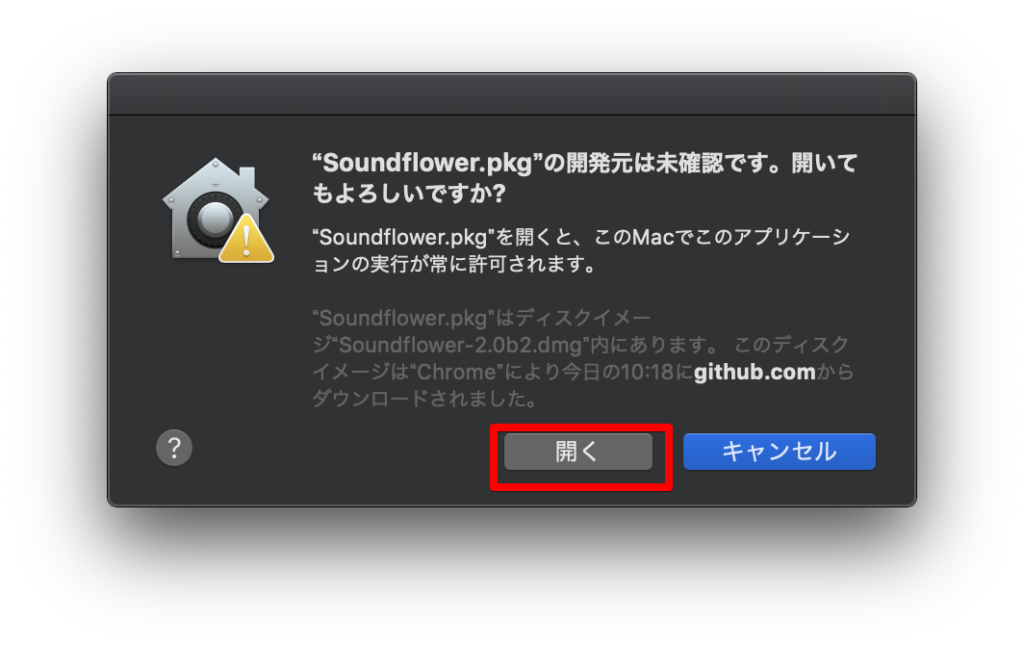
そのままインストールします。
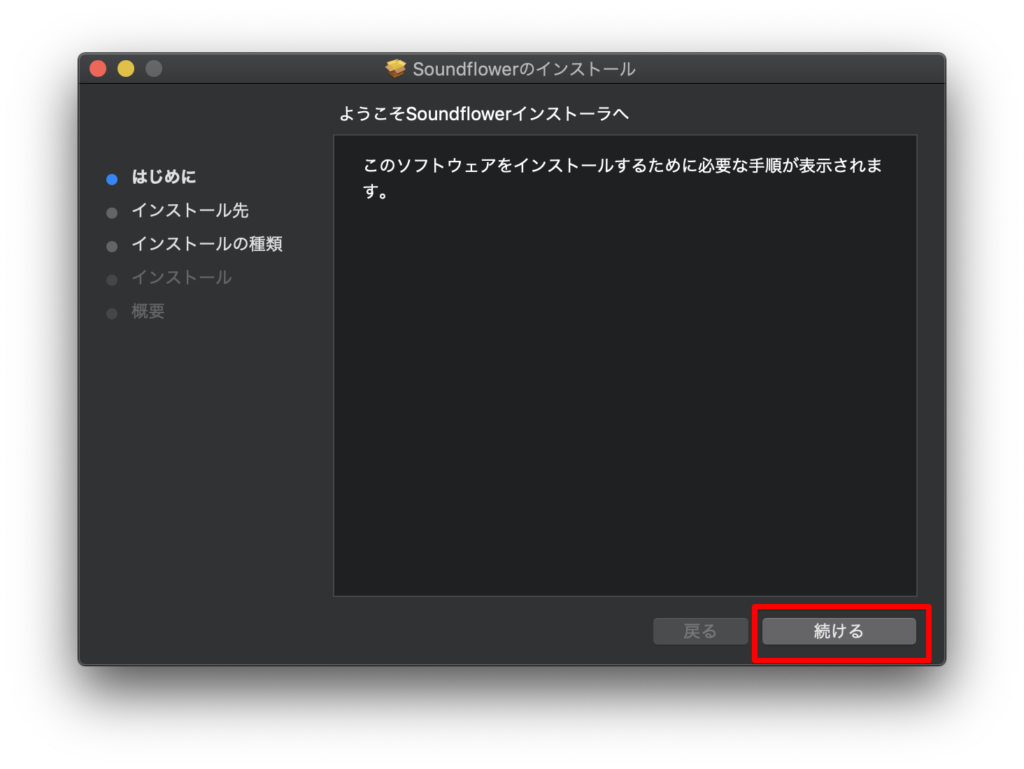
「拡張機能がブロックされました」のダイアログは「セキュリティ環境設定を開く」をクリックします。
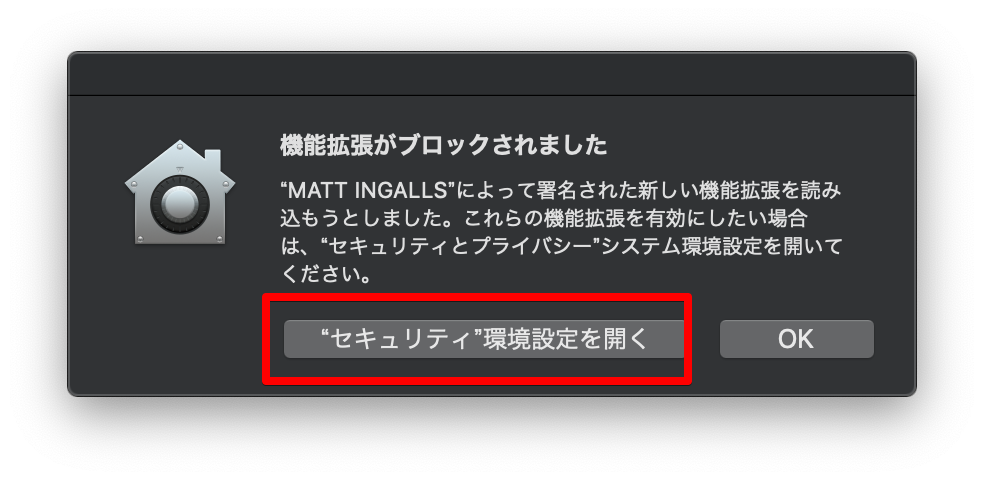
「許可」をクリックします。
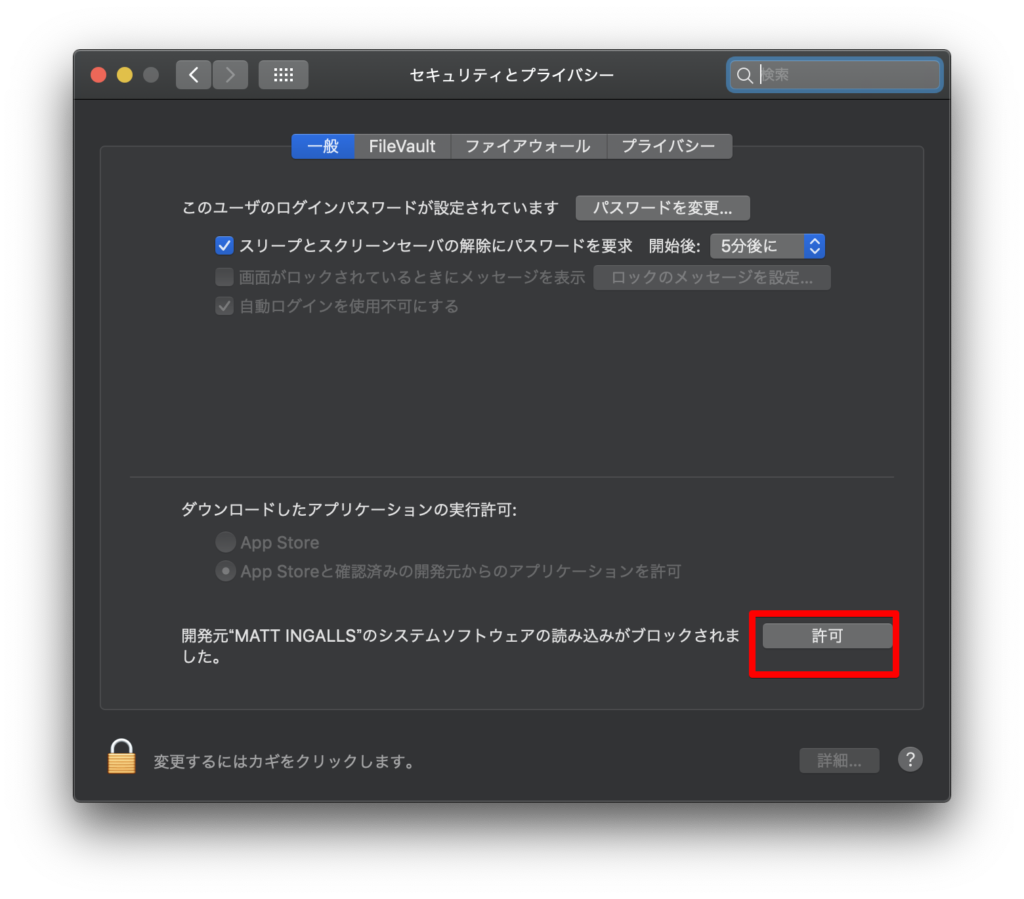
インストールできませんでした。の表示になりましたが問題なかったです。閉じるをクリックします。
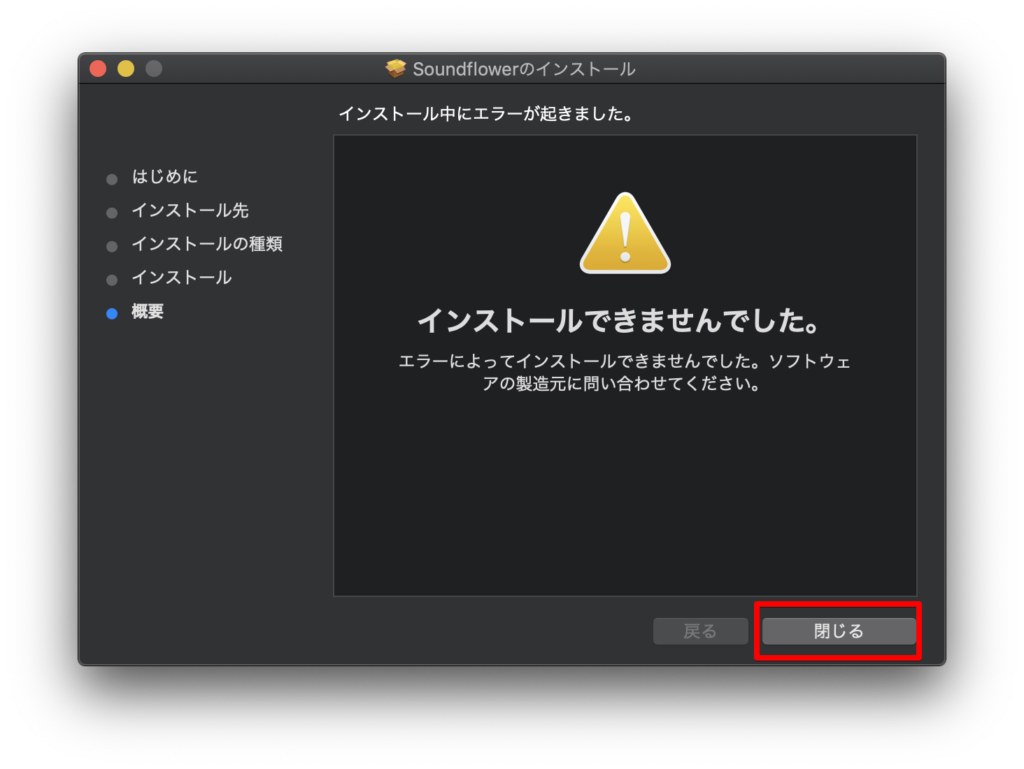
サウンドの設定
システム環境設定のサウンドを開きます。
出力を 内臓スピーカーからSoundflower(2ch)にします。
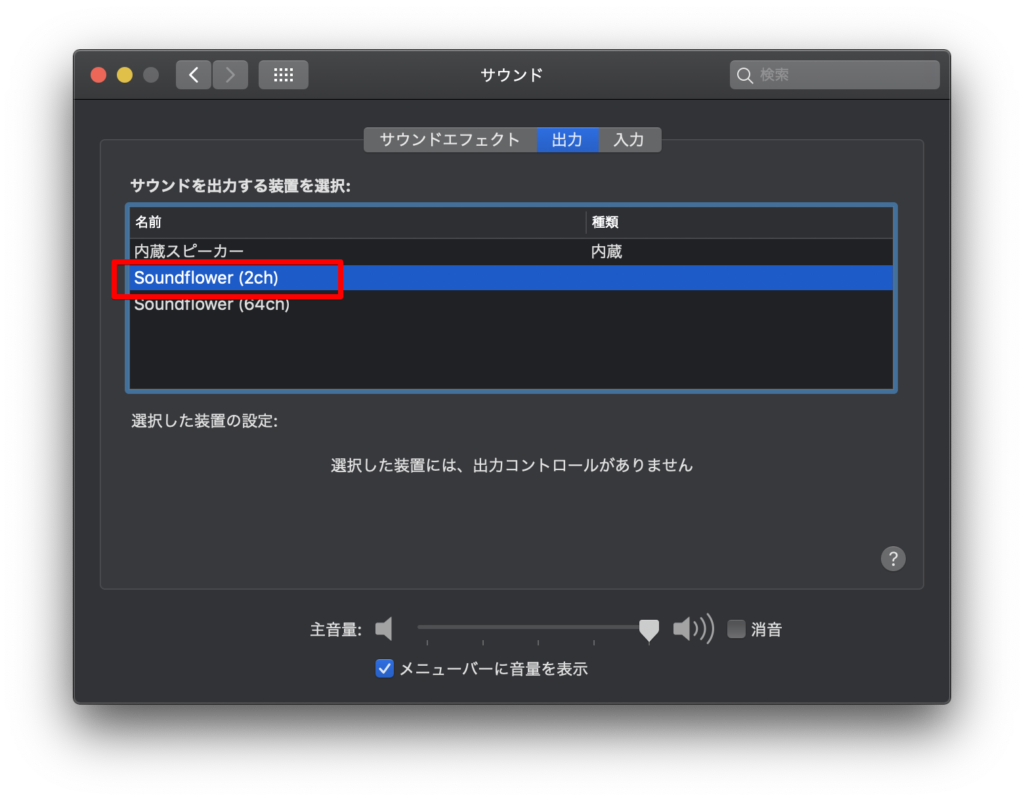
入力を 内臓マイクからSoundflower(2ch)にします。
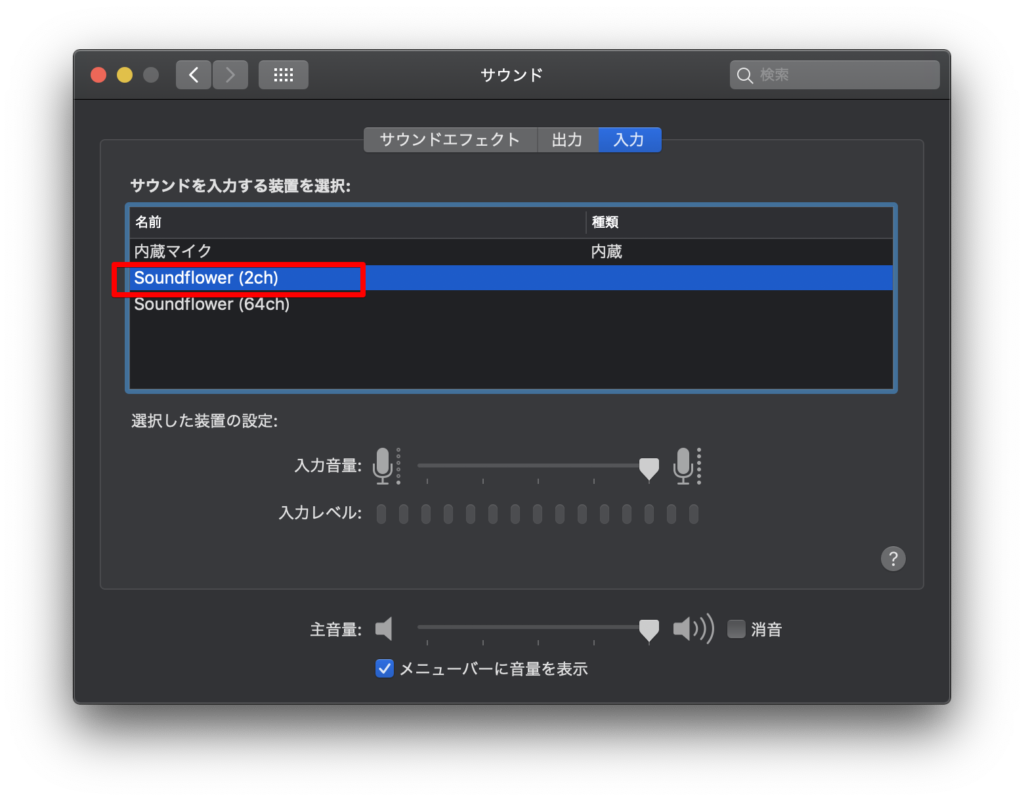
これでスピーカーの出力をマイクの入力につなぎました。
macOS Mojave で「shift + command + 5」を使う
オンスクリーンコントロールの 「範囲選択」で範囲を指定し、「オプション」でSoundflower(2ch)を選択します。タイマーを5秒にすると、開始ボタンをクリックしてから5秒後に録画が始まります。
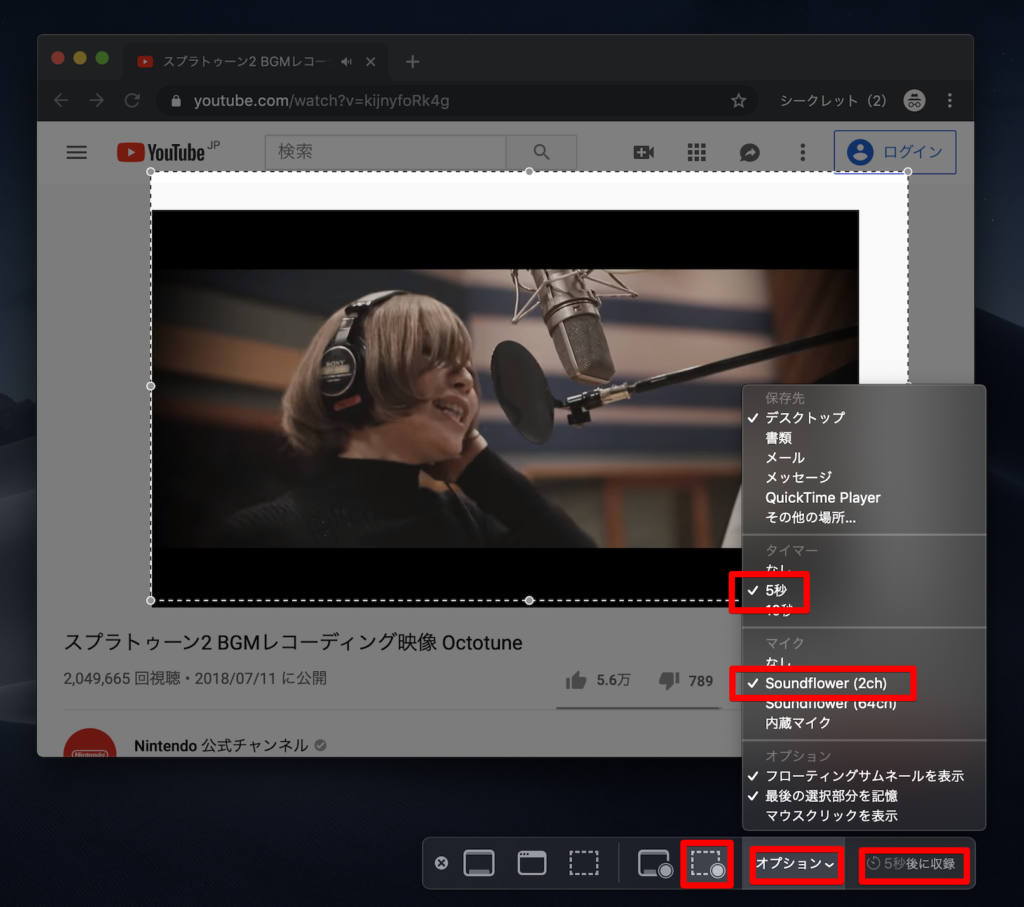
停止ボタンをおすと、デスクトップにmovファイルが作成されます。1分の動画を保存したところ、ファイル容量は約100MBでした。10分で1GB?


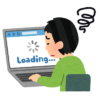
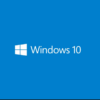


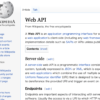
ディスカッション
コメント一覧
まだ、コメントがありません